Как ввести оплаты по заказу
Для внесения оплат по заказам в карточке клиента нажмите кнопку "Заказы".
В форме заказов клиента справа от таблицы заказов есть кнопка "Оплаты".
Выберите нужный заказ и нажмите кнопку "Оплаты".
Также доступ в данный раздел есть в разделе "Дополнительная информация по заказу" в карточке заказа.
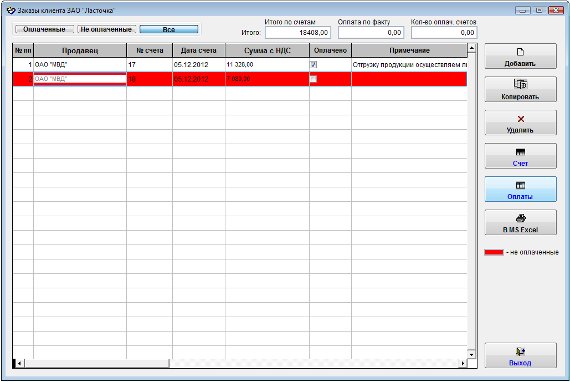
Увеличить изображение
Откроется раздел оплат по заказу.
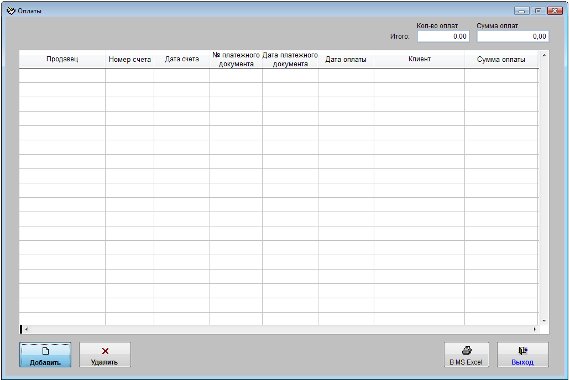
Увеличить изображение
Для добавления оплаты нажмите кнопку "Добавить".
В таблицу будет добавлена пустая строка.
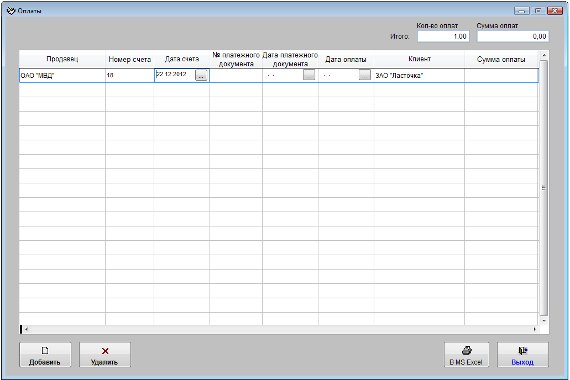
Увеличить изображение
Заполните информацию о платеже - номер и дату платежного поручения, сумму оплаты.
4.2.3.2. Как выбрать дату из календаря
Для печати списка оплат данного заказа нажмите кнопку "В MS Excel" (OO Calc) с изображением принтера.
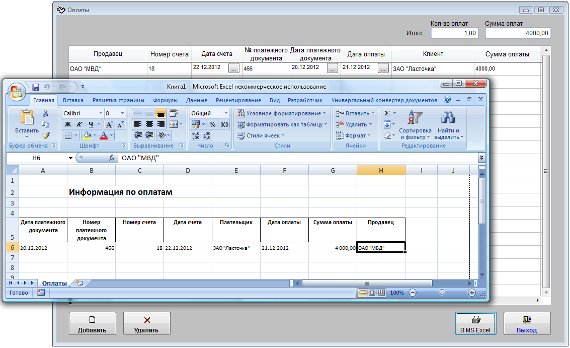
Увеличить изображение
Список оплат по заказу будет сформирован в Microsoft Excel, либо, при соответствующей
настройке, в OpenOffice Calc.
В случае, если сумма оплат по заказу станет больше суммы заказа, для заказа автоматически проставится галочка "Оплачено".
Для удаления строки нажмите кнопку "Удалить" и подтвердите удаление.
Для выхода из раздела нажмите кнопку "Выход".
Скачать программу «Клиенты 3.0.5»
Документация программы «Клиенты 3.0.5»
Как установить программу «Клиенты 3.0.5»
